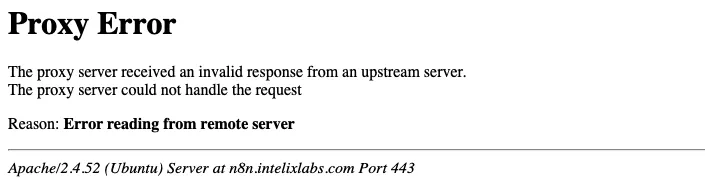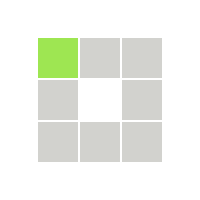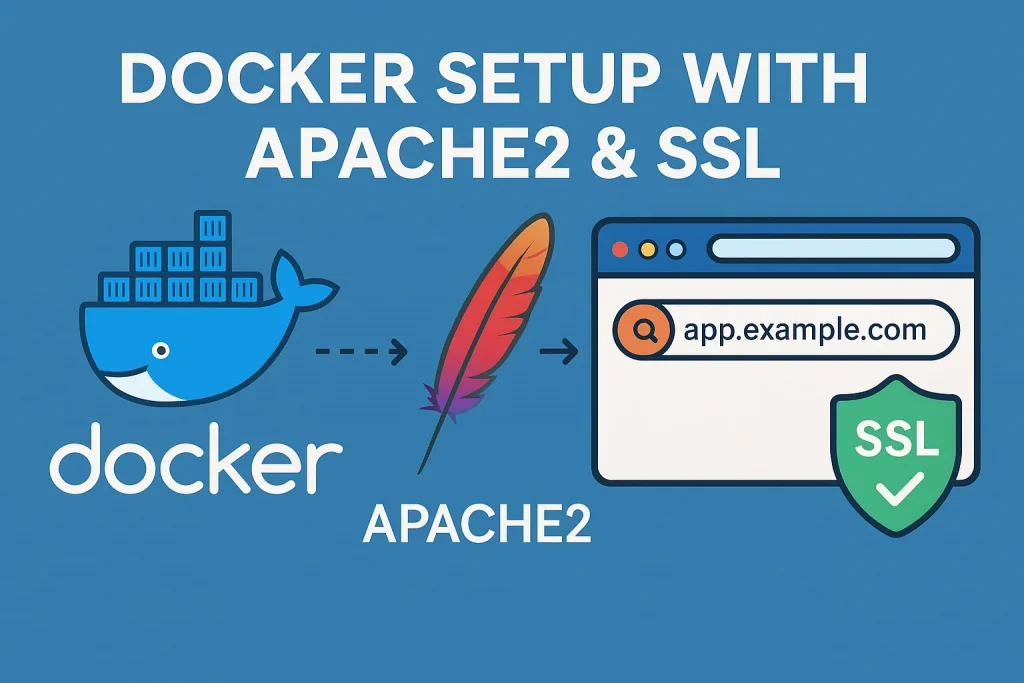Cómo actualizar un contenedor Docker corriendo n8n a la última versión de su imagen mediante Portainer
Actualizar tus contenedores en Portainer es muy sencillo si sigues los pasos adecuados. En este tutorial aprenderás a hacerlo para tu aplicación n8n pero funciona para practicante con cualquier otra imagen oficial.
1. ¿Por qué actualizar tus contenedores?
Mantener tus contenedores con la última versión de la imagen te garantiza:
- Parcheo de vulnerabilidades y correcciones de seguridad.
- Acceso a nuevas funcionalidades y mejoras de rendimiento.
- Compatibilidad con dependencias actualizadas.
Portainer ofrece una forma visual y rápida de recrear un contenedor con la misma configuración, pero tirando la última versión del registry (Docker Hub, Artifactory, etc.).
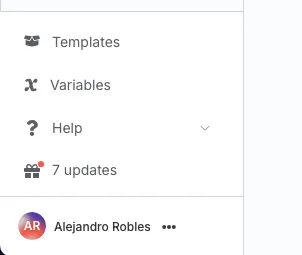
2. Ingresa a la intefaz web de Portainer
Abre tu navegador en la URL de Portainer (por ejemplo https://portainer.tudominio.com) e inicia sesión.
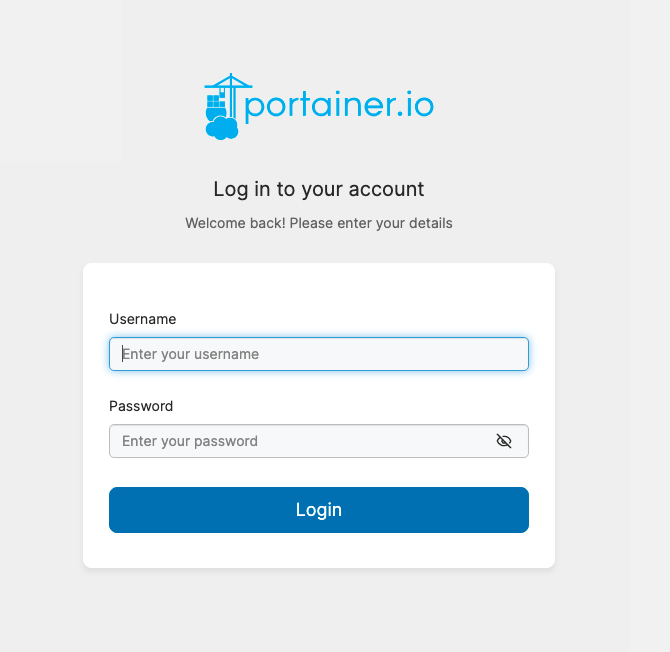
3. Localiza tu aplicación Docker en ejecución
Para este caso de ejemplo estaremos actualizando nuestra aplicación n8n Dockerizada. Recuerda que este tutorial funciona igual para cualquier otra imagen oficial hospedada en el Docker Hub.
Damos clic en el nombre del contenedor para acceder a su configuración:
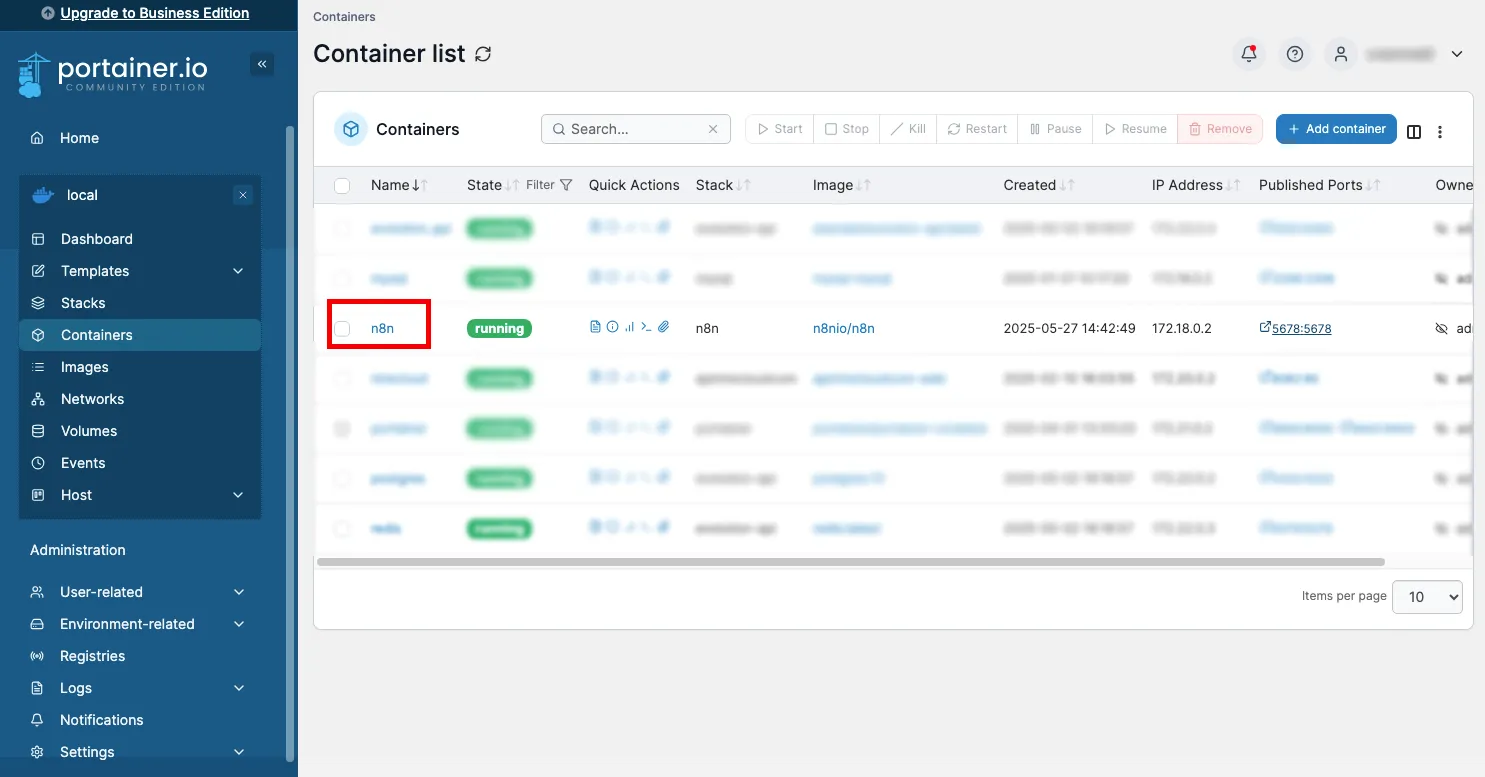
4. Recrear “Recreate” el Contenedor
Primero vamos a detener la el Contenedor dando clic al botón “Stop”
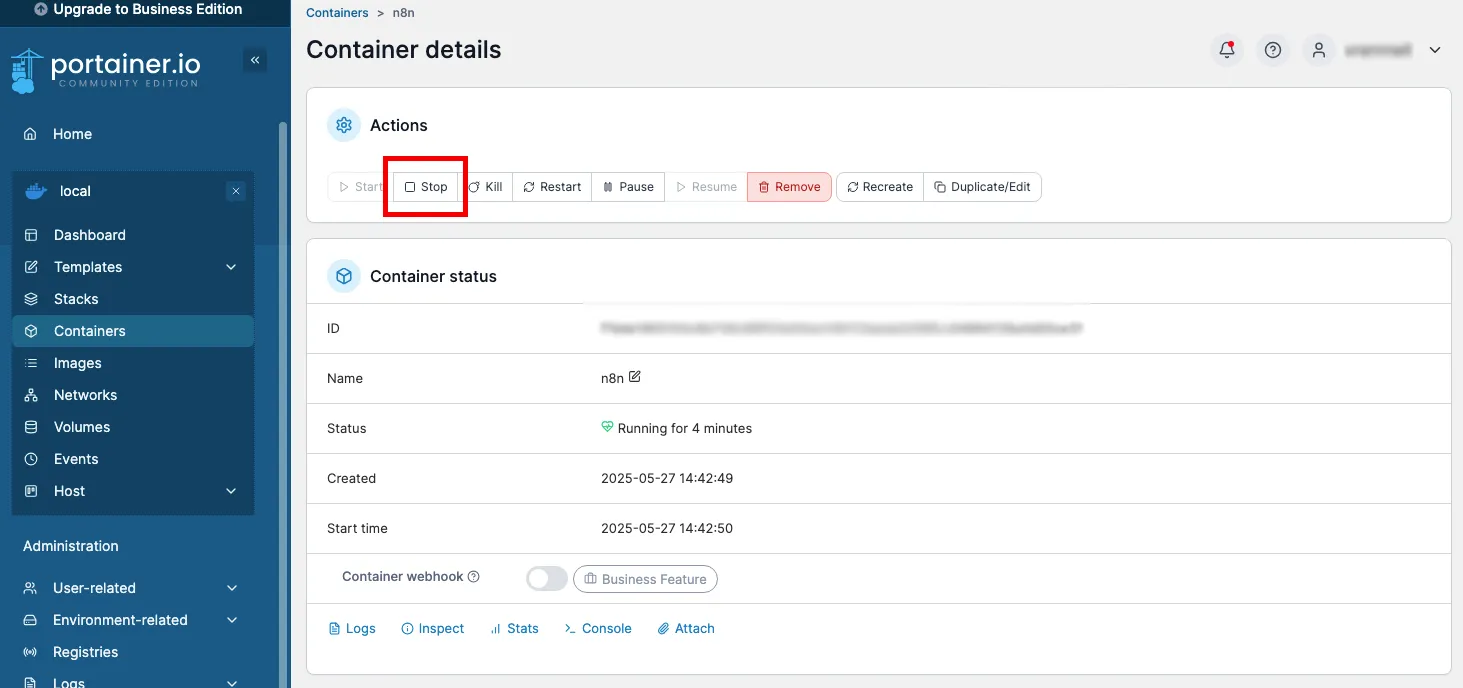
Esperaremos hasta que se nos muestre un Popup con el siguiente mensaje:

Ya con nuestro Contenedor detenido vamos a hacer clic en el botón “Recreate”
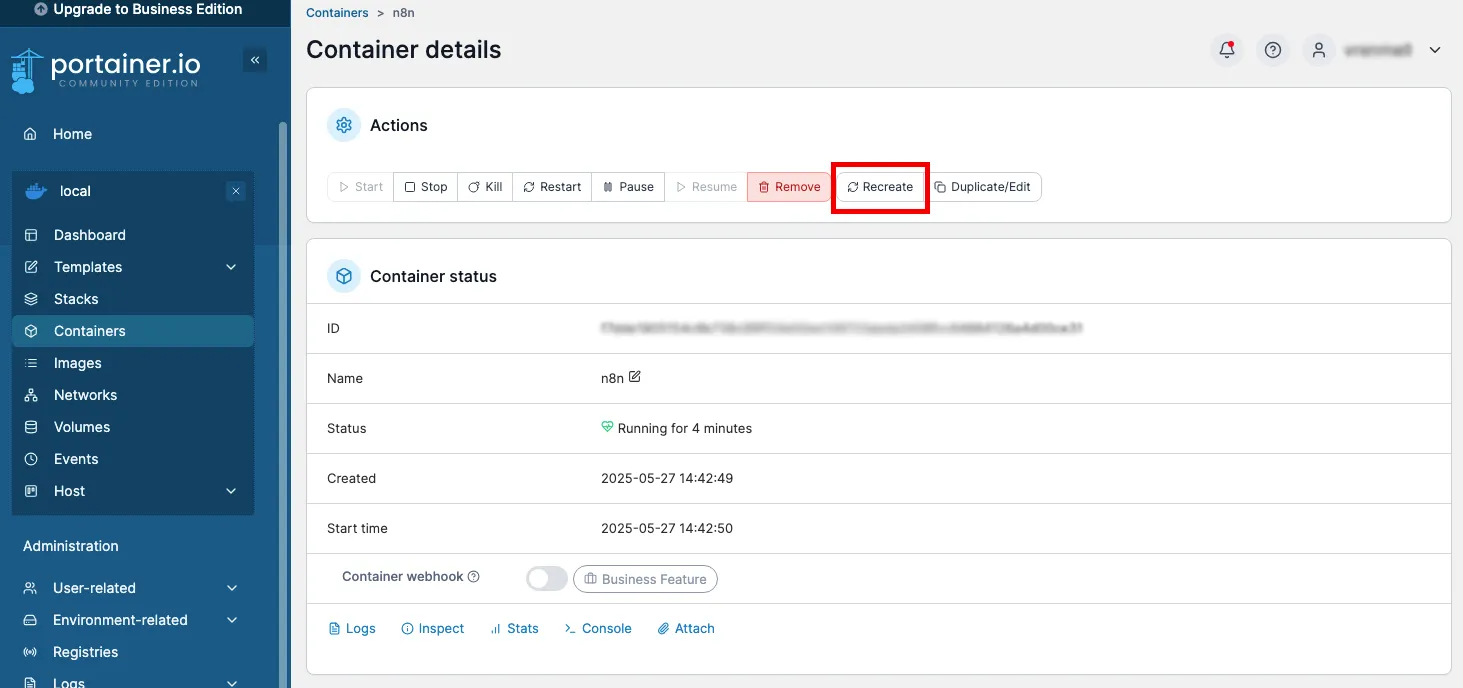
Esto nos desplegara un Modal de confirmación, es muy importante que dejemos marcada la opción: Re-pull image y damos clic en el botón Recreate.
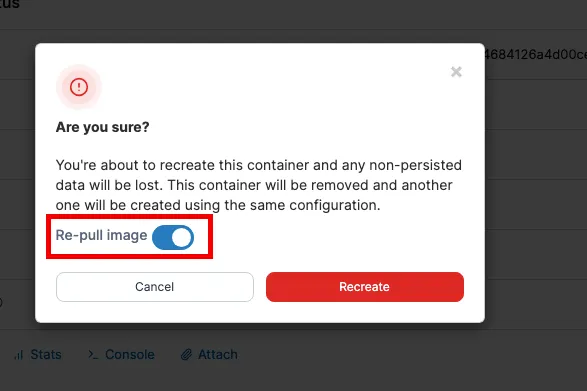
Esperamos mientras termina el proceso de actualización:

Una vez completado el proceso, deberias ver un Popup con el siguiente mensaje:
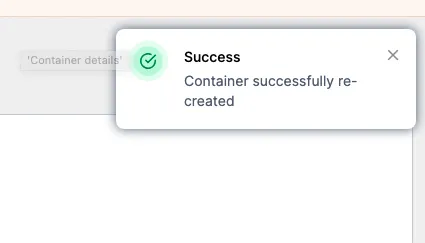
5.Verificar el funcionamiento de nuestra aplicación Dockerizada
Hasta este punto tu aplicación Docker ya debería estar actualizada y corriendo sin problemas. Ahora, vamos a ingresar a la URL de la aplicación para verificar su correcto funcionamiento. Recuerda que para este caso estamos usando n8n como ejemplo en un subdominio similar a: https://n8n.tudominio.com.

Ahora veremos que los mensajes de actualización ya no se muestran:
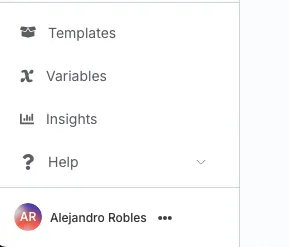
6. Posibles errores con Apache 2
Si estas usando Apache 2 con un Proxy Reverse puede que se muestre en tu navegador este mensaje cuando intentas ingresar a la URL de tu aplicación. No te preocupes, solo espera unos cuantos minutos en lo que Apache actualiza su servicio y ya podrás ingresar sin problema.